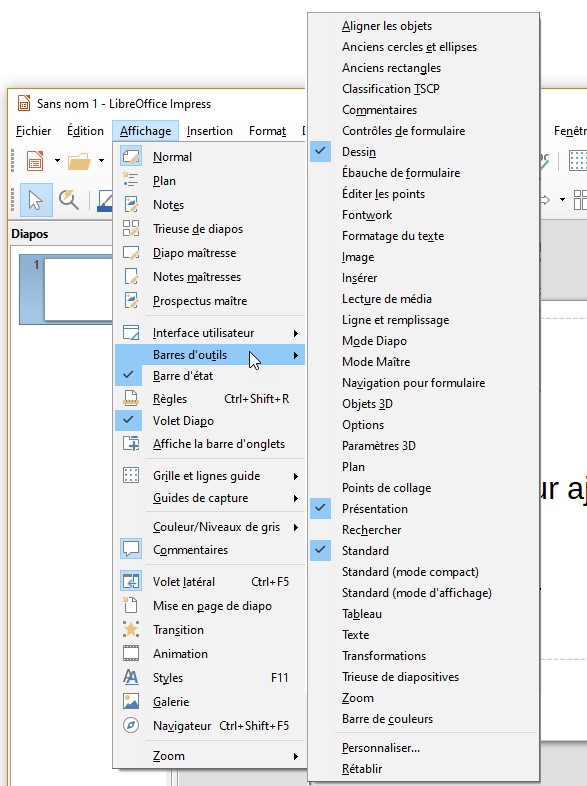Trois barres d’outils sont affichées par défaut lorsque vous lancez Impress : Standard, Présentation et Dessin. Toutes trois facilitent l’accès aux commandes de menu les plus souvent utilisées.
La barre d’outils Standard
La barre d’outils Standard est affichée juste en dessous de la barre de menus. Elle contient les commandes les plus utiles d’Impress :

Si vous voulez, vous pouvez transformer la barre d’outils Standard en une palette flottante. Pour cela, pointez les pointillés qui apparaissent à l’extrême gauche de la barre d’outils Standard, maintenez le bouton gauche de la souris enfoncé et déposez la barre d’outils où bon vous semble :
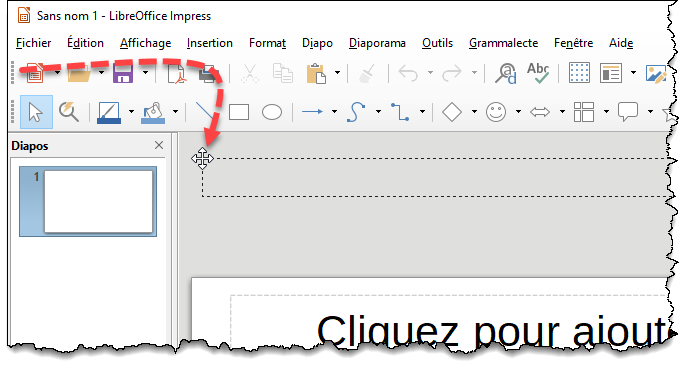
La barre d’outils se transforme immédiatement en une palette flottante que vous pouvez placer n’importe où sur l’écran en glissant-déposant sa barre de titre. Vous pouvez également la redimensionner pour lui donner des dimensions qui vous conviennent mieux :
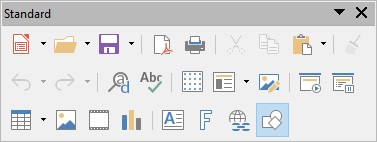
Inversement, pour convertir la palette d’outils Standard en la barre d’outils équivalente, il suffit de double-cliquer sur sa barre de titre.
Les icônes de la barre d’outils Standard sont très simples à comprendre. Pour afficher leur intitulé, il suffit de les survoler avec la souris. Pour les utiliser, cliquez dessus avec le bouton gauche de la souris. Vous pourrez entre autres créer une nouvelle présentation, ouvrir une présentation existante, sauvegarder la présentation en cours d’édition, la sauvegarder au format PDF, effectuer des opérations de couper/copier/coller, annuler ou répéter la dernière opération, lancer une correction orthographique, choisir le mode d’affichage de la présentation, lancer le diaporama, ou encore insérer des objets dans la diapositive courante.
La barre d’outils Présentation
La barre d’outils Présentation est affichée à côté de la barre d’outils Standard. Elle contient quatre icônes :

Vous l’utiliserez pour ajouter une nouvelle diapositive dans la présentation, pour dupliquer ou supprimer la diapositive courante, et enfin pour choisir la mise en page de la diapositive courante.
Si vous préférez, vous pouvez la transformer en une palette flottante en utilisant la même technique que pour la barre d’outils Standard : pointez les pointillés, maintenez le bouton gauche de la souris enfoncé et déposez la barre d’outils à un autre emplacement pour la transformer en une palette flottante. Inversement, double-cliquez dans sa barre de titre pour la retransformer en une barre d’outils.
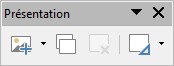
La barre d’outils Dessin
Comme son nom l’indique, la barre d’outils Dessin donne accès aux outils de dessin d’Impress. Vous l’utiliserez pour tracer des lignes, des rectangles, des ellipses, des formes, des connecteurs (nous verrons plus loin comment les utiliser) et d’autres objets prédéfinis. Avec cette barre d’outils, vous pourrez également choisir la couleur de tracé et la couleur de remplissage d’un objet, le faire pivoter et lui ajouter des points d’ancrage (cette possibilité sera étudiée un peu plus loin dans la formation) :

Un peu plus loin dans cet ouvrage, vous apprendrez à personnaliser les barres d’outils Standard, Présentation, Dessin et les autres dont nous n’avons pas encore parlé. Vous pourrez ainsi les limiter aux seules icônes dont vous avez réellement besoin.
Les autres barres d’outils
Il existe de nombreuses autres barres d’outils. Certaines apparaissent lorsqu’un élément est sélectionné dans une diapositive (une image ou une forme par exemple). D’autres facilitent l’accès à certaines commandes de menu.
Pour choisir quelles barres d’outils sont affichées, déroulez le menu Affichage, pointez l’entrée Barres d’outils et cliquez sur la barre d’outils que vous voulez afficher ou cacher. Si la barre d’outils n’est pas apparente, elle s’affiche. Si elle est affichée, elle disparait :